Megjegyzés
Az oldalhoz való hozzáféréshez engedély szükséges. Megpróbálhat bejelentkezni vagy módosítani a címtárat.
Az oldalhoz való hozzáféréshez engedély szükséges. Megpróbálhatja módosítani a címtárat.
Ez a lap bemutatja, hogyan használhatja a beépített interaktív hibakeresőt a Databricks-jegyzetfüzetben. A hibakereső csak Pythonhoz érhető el.
Az interaktív hibakereső töréspontokat, részletes végrehajtást, változóvizsgálatot és további eszközöket biztosít a jegyzetfüzetek kódjának hatékonyabb fejlesztéséhez.
Követelmények
A hibakereső eléréséhez a jegyzetfüzetnek az alábbi számítási erőforrások egyikéhez kell csatlakoznia:
- Kiszolgáló nélküli számítástechnika
- A Databricks Runtime 14.3 LTS és újabb verzióiban a hozzáférési módStandard (korábban megosztott) értékre történő állításával történő számítás.
- Számítási hozzáférési móddal, a Dedicated (korábban egyfelhasználós) beállítva a Databricks Runtime 13.3 LTS-ben és újabb verziókban.
- Számítás hozzáférési móddal beállítva Megosztott elkülönítés nélküli a Databricks Runtime 13.3 LTS-ben és az azt követő verziókban
A hibakereső engedélyezése
A hibakereső engedélyezéséhez kövesse az alábbi lépéseket:
- Kattintson a felhasználónevére a munkaterület jobb felső sarkában, és válassza Beállítások lehetőséget a legördülő listából.
- A Beállítások oldalsávon válassza a Fejlesztőlehetőséget.
- A Szerkesztő beállításai szakaszban váltsa ki a Python Notebook Interaktív hibakeresőt.
Hibakeresés indítása
A hibakereső elindításához kövesse az alábbi lépéseket:
Egy vagy több töréspont hozzáadásához kattintson egy cella margójára. Töréspont eltávolításához kattintson rá újra.

Indítsa el a hibakeresési munkamenetet az alábbi lehetőségek egyikével:
- Kattintson a Futtatás Debug cell > elemre.
- Használja az Option + Shift +D billentyűparancsot.
- A cellafuttatási menüben válassza ki a Hibakeresés cellát.
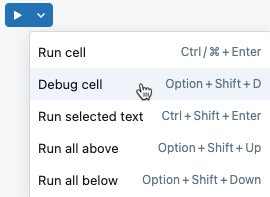
A hibakeresési munkamenet automatikusan elindul, és a kijelölt cellát futtatja.
A hibakeresőt akkor is elindíthatja, ha egy cella hibát vált ki. A cellakimenet alján kattintson a gombra  .
.
Ha egy hibakeresési munkamenet aktív, a hibakeresési eszköztár  a cella tetején jelenik meg.
a cella tetején jelenik meg.
Hibakeresési műveletek

Hibakeresési munkamenetben a következőket teheti:
- Töréspontok beállítása vagy eltávolítása.
- A változók értékeinek megtekintése törésponton.
- Lépjen végig a kódon.
- Belépés vagy kilépés egy függvényből.
- Keresse meg azt a vonalat, amelynél a hibakereső le van állítva.
Amikor a kód eléri a töréspontot, a sor futtatása előtt leáll, nem utána.
A hibakereső eszköztár gombjaival lépegethet a kódon. A kód végiglépésekor az aktuális sor ki van emelve a cellában. A változóértékeket a jobb oldali oldalsáv változókezelő paneljén tekintheti meg.
Ha végiglép egy függvényen, a helyi függvényváltozók megjelennek a változó panelen, megjelölve [local].
Lépjen be a munkaterület fájljaiba
Jegyzetfüzetek és fájlok lapjainak engedélyezésekor töréspontokat állíthat be, és beléphet más munkaterületi fájlokban definiált függvényekbe. Ha be szeretne lépni egy függvénybe, kattintson a belépés ikonjára Ha a függvény egy másik munkaterületfájlban van definiálva, a hibakereső egy új lapon fogja megnyitni a fájlt.

Feljegyzés
- A hibakereső csak a munkaterület fájljaiban definiált függvényekbe léphet be. A Python-kódtárakba vagy más jegyzetfüzetekbe való beléptetés még nem támogatott.
- Ha a külső fájlokat az importálásuk után szerkessze, előfordulhat, hogy a jegyzetfüzet-munkamenet továbbra is a modul régi verzióját használja. Annak érdekében, hogy az importált modulok szerkesztései a hibakeresés során érvénybe lépjenek, használja az automatikus betöltést a Python-modulokhoz a Databricks Runtime 18.0+ vagy a kiszolgáló nélküli számítási környezet 4+-os verziójában.
Hibakeresési konzol
Hibakeresési munkamenet indításakor a hibakeresési konzol automatikusan megjelenik az alsó panelen. Ez a konzol lehetővé teszi, hogy Python-kódot hajtson végre a változók vizsgálatához vagy módosításához, amikor szünetet tartunk egy töréspontnál. A főjegyzetfüzetben végrehajtott kód nem fut hibakeresési munkamenet közben. A kód konzolon való futtatásához nyomja le az Enter billentyűt. Többsoros kifejezések esetén a Shift + Enter billentyűkombinációval válthat egy új sorra.

Feljegyzés
- A hibakeresési konzolt gyors kiértékelésekhez tervezték, és időtúllépés történik, ha a kód végrehajtása meghaladja a 15 másodpercet.
- A
displayhibakeresési konzol nem támogatja a parancsot. A DataFrame-ből származó mintaadatok megtekintéséhez használjadf.show()a PySpark DataFrames vagydf.head()a Pandas DataFrames használatát.
Változóböngésző
A változók értékeinek megtekintéséhez használhatja a változókezelő panelt, ![]() a változók ikonját. Az Ellenőrzés gombra kattintva automatikusan végrehajtja a kódot a hibakeresési konzolon a változó értékének kimenetéhez.
a változók ikonját. Az Ellenőrzés gombra kattintva automatikusan végrehajtja a kódot a hibakeresési konzolon a változó értékének kimenetéhez.
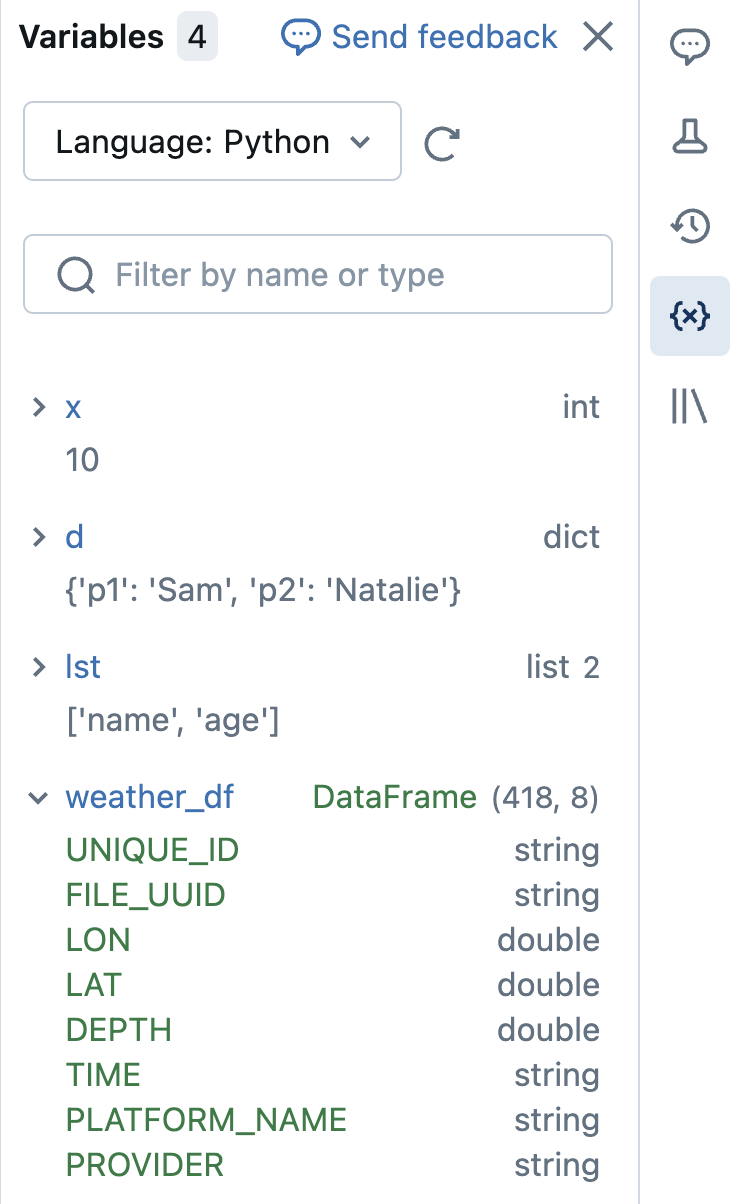
A megjelenítés szűréséhez írjon be szöveget a keresőmezőbe. A rendszer gépelés közben automatikusan szűri a listát.
A Databricks Runtime 12.2 LTS-es és újabb Python esetében a változók cellafuttatás közben frissülnek. A Scala, az R és a Python esetében a Databricks Runtime 11.3 LTS-en és alatta a változók a cella futása után frissülnek.
Hibakereső munkamenet leállítása
A hibakeresési munkamenet befejezéséhez kattintson  a cella bal felső sarkára, vagy kattintson
a cella bal felső sarkára, vagy kattintson  a jegyzetfüzet tetején. A hibakeresési munkamenet 30 perc elteltével is automatikusan leáll, ha a felhasználó nem használja a hibakeresési eszköztárat vagy a hibakeresési konzolt.
a jegyzetfüzet tetején. A hibakeresési munkamenet 30 perc elteltével is automatikusan leáll, ha a felhasználó nem használja a hibakeresési eszköztárat vagy a hibakeresési konzolt.
Hibakeresés a Databricks Assistanttel
A Databricks Assistant egy környezettudatos AI-asszisztens, amely segíthet a kód hibakeresésében. További információért lásd a jegyzetfüzetek Assistant parancsikonjait.
Korlátozások
További információkért tekintse meg a Databricks-jegyzetfüzetek ismert korlátozásait .